T210(探索T210的功能和特点)
198
2025 / 08 / 21
随着技术的不断发展,Windows8操作系统已经成为许多笔记本电脑用户的首选。然而,对于一些新手来说,安装这个操作系统可能会有些困惑。本文将详细介绍如何在笔记本电脑上安装Windows8操作系统,帮助大家轻松上手。
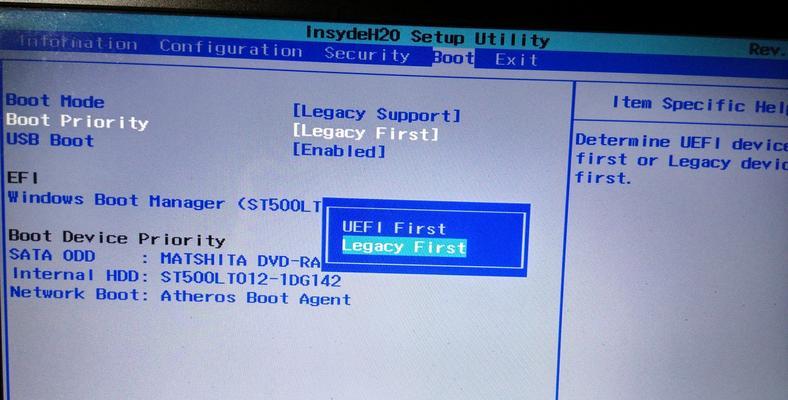
一、备份重要文件和数据
在开始安装Windows8之前,首先需要备份所有重要文件和数据。这样做可以确保即使在安装过程中出现问题,您的数据也能得到保护。连接一个外部硬盘或使用云存储服务将您的文件备份到安全的地方。
二、检查硬件兼容性
在安装Windows8之前,您应该确保您的笔记本电脑的硬件兼容性。检查一下操作系统所需的最低硬件要求,确保您的电脑能够满足这些要求。如果您的电脑不符合要求,您可能需要升级硬件才能安装Windows8。
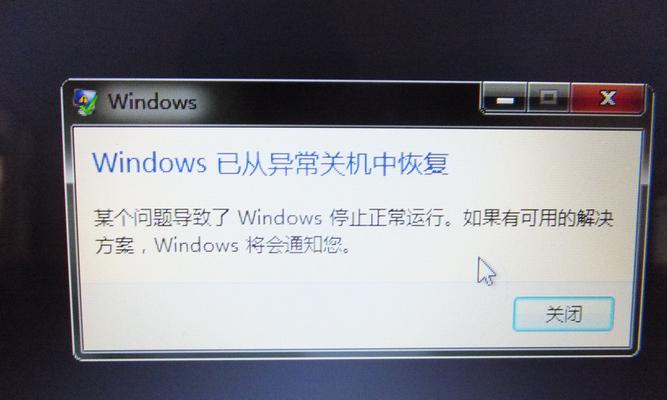
三、准备安装媒体
在开始安装Windows8之前,您需要准备一个安装媒体。您可以选择使用官方提供的安装光盘或下载一个ISO文件,然后将其烧录到光盘或制作一个启动U盘。确保您的安装媒体是可靠的,并且没有损坏。
四、设置启动顺序
在开始安装Windows8之前,您需要将电脑的启动顺序设置为首先从安装媒体启动。进入BIOS设置,找到“启动选项”或类似的菜单,将光驱或U盘设为首选启动设备,并保存设置。这样,在下次启动时,电脑会从安装媒体启动。
五、启动安装程序
将安装媒体插入您的笔记本电脑,并重新启动电脑。按照屏幕上的提示,选择您想要执行的操作,例如语言选择和许可协议阅读。点击“下一步”继续安装过程。
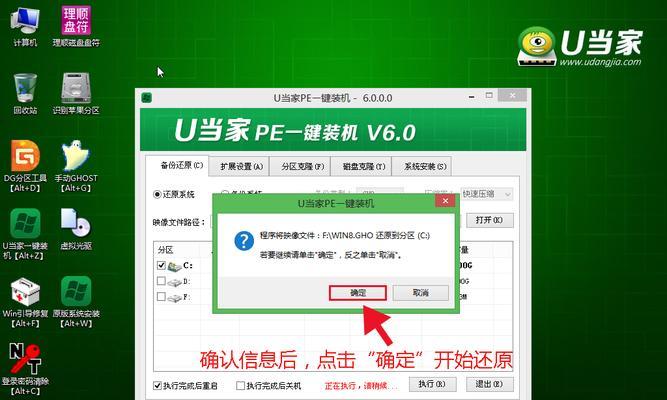
六、选择安装类型
在安装Windows8时,您可以选择两种不同的安装类型:升级和清洁安装。如果您的电脑上已经有一个支持升级的Windows版本,您可以选择升级安装以保留您的文件和设置。如果您的电脑上没有Windows操作系统,或者您想要重新安装系统,可以选择清洁安装。
七、分区硬盘
接下来,您需要对硬盘进行分区。根据您的需要,您可以选择将整个硬盘作为一个分区,或者将其分为多个分区。确保为Windows8留出足够的空间,并选择一个分区将操作系统安装在其中。
八、安装过程
安装Windows8系统可能需要一些时间,请耐心等待直到安装完成。在安装过程中,您需要根据提示输入一些基本信息,例如选择区域和键盘布局。
九、设置用户账户
在安装Windows8系统完成后,您需要设置一个用户账户。您可以选择使用Microsoft账户或本地账户登录。输入您的相关信息,并设置密码来保护您的账户。
十、更新驱动程序
安装完Windows8系统后,您需要更新驱动程序以确保您的电脑能够正常运行。访问您电脑厂商的官方网站,下载并安装最新的驱动程序。
十一、安装常用软件
安装完驱动程序后,您还需要安装一些常用软件。例如,浏览器、办公软件、媒体播放器等。下载并安装这些软件可以使您的电脑更加实用和便捷。
十二、配置系统设置
在安装完Windows8系统后,您可以根据自己的需求进行一些配置。例如,更改桌面背景、设置电源选项、调整音量等等。根据自己的喜好和使用习惯,个性化您的Windows8系统。
十三、安装杀毒软件
为了保护您的电脑免受病毒和恶意软件的攻击,安装一个可靠的杀毒软件是非常重要的。下载并安装一个受信任的杀毒软件,并进行定期更新和扫描,确保您的电脑始终处于良好的安全状态。
十四、备份系统
安装完Windows8系统后,您可以考虑备份整个系统。这样,即使在未来出现问题时,您可以轻松恢复到最初安装系统的状态,而无需重新安装所有软件和配置。
十五、善用操作系统功能
熟悉和善用Windows8操作系统的功能可以提高您的工作效率和使用体验。例如,磁贴界面、任务管理器、文件历史记录等。探索这些功能,并根据自己的需要充分利用它们。
通过本文的介绍,您应该已经掌握了在笔记本电脑上安装Windows8系统的方法。遵循这些步骤,您可以轻松完成安装过程,并且能够根据自己的需求进行相关配置。祝您在使用全新的Windows8系统时享受到更好的体验!
